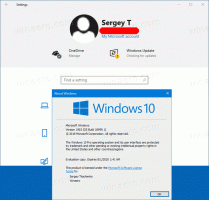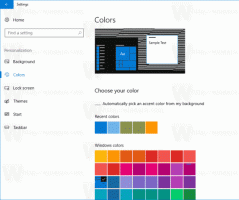Įgalinkite arba išjunkite „Bluetooth“ absoliutų garsumą sistemoje „Windows 10“.
Kaip įjungti arba išjungti „Bluetooth“ absoliutų garsumą sistemoje „Windows 10“.
„Windows 10“ turi specialią garso funkciją „Absolute Volume“, kuri leidžia garsumo slankikliu tiksliai valdyti vietinį „Bluetooth“ garsiakalbių (arba ausinių), prijungtų prie kompiuterio, garsumą. Jis pasiekiamas nuo „Windows 10“ versijos 1803 „2018 m. balandžio mėn. naujinimas“.
„Microsoft“ nuolat tobulina „Windows 10“ „Bluetooth“ paketą. Pavyzdžiui, „Windows 10“ 2004 m. versija turi Bluetooth 5.1 sertifikatą, suteikiant vartotojams visus naujausios dėklo versijos patobulinimus. Be to, tikimasi, kad „Windows 10“ palaikys „Bluetooth 5.2“ funkcijas išankstinio leidimo „Insider Preview“ versijose, kurios bus įtrauktos į funkcijų naujinimą, kuris pasirodys po 2010 m.
Absoliutus garsumas yra naudinga funkcija. Tačiau kai kuriuose „Bluetooth“ įrenginiuose jis gali neleisti atskirai reguliuoti kairiojo ir dešiniojo kanalų garsumo. Pakeitus vieno garsiakalbio garsumo lygį, automatiškai pasikeičia ir kito garsumo lygis.
Tokiu atveju galbūt norėsite jį išjungti. Tai galima padaryti su registro koregavimu. Prieš tęsdami įsitikinkite, kad jūsų vartotojo paskyra turi administracinės privilegijos. Dabar vykdykite toliau pateiktas instrukcijas.
Norėdami įjungti arba išjungti „Bluetooth Absolute Volume“ sistemoje „Windows 10“,
- Atidaryk Registro rengyklės programa.
- Eikite į šį registro raktą.
HKEY_LOCAL_MACHINE\SYSTEM\ControlSet001\Control\Bluetooth\Audio\AVRCP\CT
Sužinokite, kaip pereiti prie registro rakto vienu paspaudimu. - Dešinėje pakeiskite arba sukurkite naują 32 bitų DWORD reikšmę IšjungtiAbsoluteVolume.
Pastaba: net jei esate veikia 64 bitų Windows vis tiek turite sukurti 32 bitų DWORD reikšmę. - Nustatykite jo reikšmę į 1, kad išjungtumėte Absoliutus tūris funkcija.
- Norėdami įjungti, nustatykite jo reikšmę į 0 Absoliutus tūris.
- Iš naujo paleiskite „Windows 10“..
Norėdami sutaupyti laiko, galite atsisiųsti šiuos registro failus
Atsisiųsti registro failus
Anuliavimo koregavimas įtrauktas.
Viskas.
Susiję straipsniai.
- Kaip įjungti erdvinį garsą sistemoje „Windows 10“.
- Įgalinkite arba išjunkite garso išvesties įrenginį sistemoje „Windows 10“.
- „Windows 10“ programoms atskirai nustatykite garso išvesties įrenginį
- Individualiai sureguliuokite programos garsą sistemoje „Windows 10“.
- Pervardykite garso įrenginį sistemoje „Windows 10“.